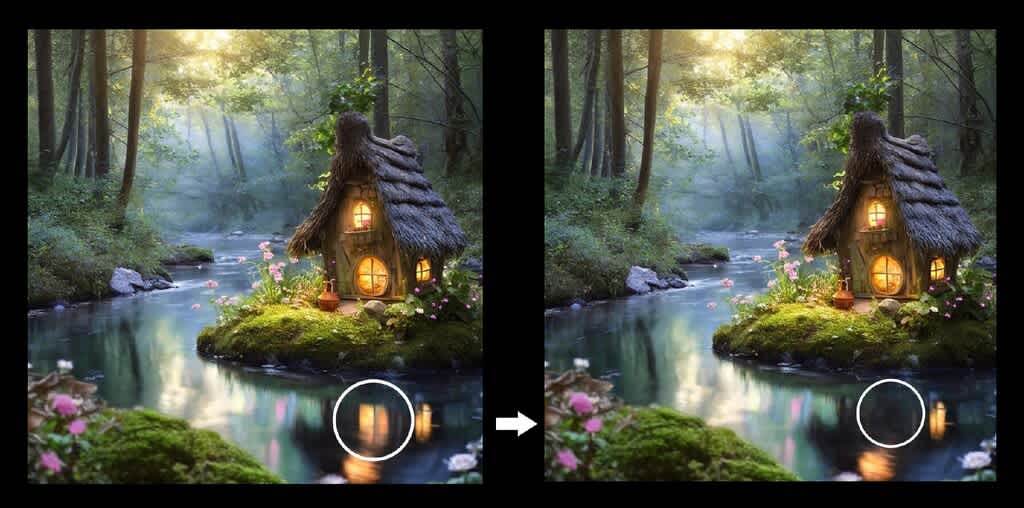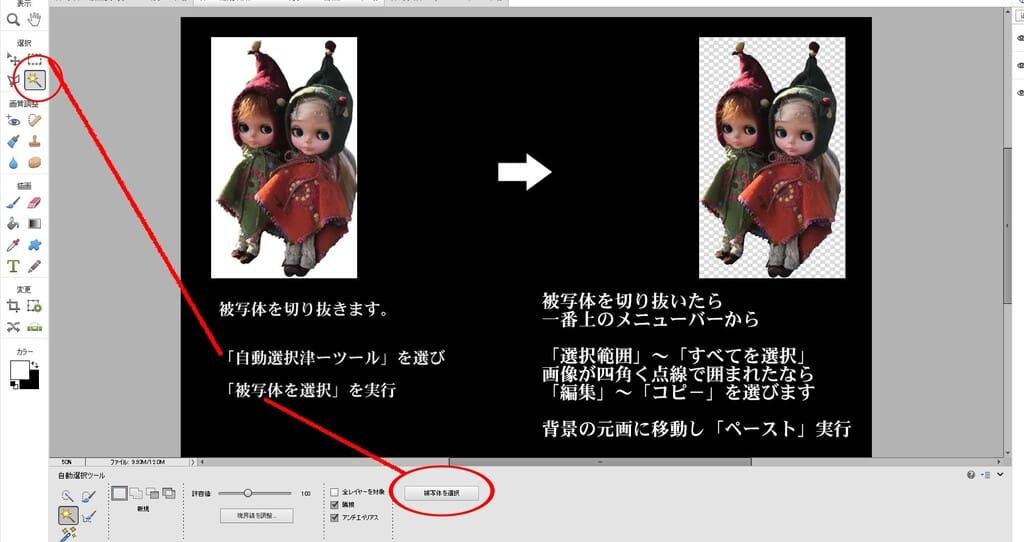How to 39【分からないときは撮ってみる】
ボクゼン爺さんが釣りをしています。
海面に映る影・・・・・・・
いいような,違うような・・・・・

どう映り込むのか分からないときは
実際に撮ってみると・・・・分かります。

水面にはこのように映り込むんですね
How to 37 でやった
被写体の上下を入れ替えるのではなく
鏡を使って撮った画像を利用するのが簡単です。
それからお爺さんの写真でいえば
お爺さんと同じ並びの猫の反射だけで
手前と奥の位置関係が違う猫の反射はいらないと思います。
このシーンを見ている人からは,手前&奥の猫の
映り込みむ水面は真下にあるので死角になるはずです。
それではまた。